Cómo recuperar archivos PDF borrados y perdidos en teléfonos y tabletas Android
Su teléfono o tableta con Android es un granDispositivo para ver archivos PDF. Le permite leer libros electrónicos o documentos relacionados con el trabajo en autobuses, durante los descansos o mientras espera a sus amigos. Si borra o pierde archivos PDF importantes de dispositivos Android, esta guía podría ser muy útil. Te dice Cómo recuperar archivos PDF desde Android Con una herramienta fácil de usar.
Esta herramienta se llama Android Data Recovery Pro,Software profesional de recuperación de archivos para Android. Puede ejecutar un análisis profundo y restaurar rápidamente los archivos eliminados en Android. Además de los archivos PDF, recupera fotos, videos, audios y muchos otros documentos también.
Restaurar archivos PDF eliminados en un teléfono y tableta Android: la guía más sencilla
Descargue este software a su computadora ySiga la guía para recuperar archivos PDF desde Android. Android Data Recovery Pro de Tenorshare es compatible con todos los dispositivos Android, incluidos dispositivos de Samsung, HTC, Sony, LG, Huawei, Motorola, Google Nexus y más que funcionen con cualquier sistema operativo Android como Android 6.0 M, Android 5.1 / 5.0 Lollipop, Android 4.4 KitKat , etc.
Paso 1. Conecta tu teléfono o tableta Android a la computadora
Instalar y ejecutar la recuperación de datos de Android TenorsharePro y conecte su dispositivo a la computadora mediante un cable USB o Wi-Fi. (Si aún no está seguro de cómo hacerlo, consulte la guía de Android Data Recovery Pro). Luego haga clic en el botón "Inicio" para que el software sea reconocido y conecte su dispositivo.

Paso 2. Selecciona el modo de recuperación y configura los tipos de archivos para restaurar
Después de conectar su dispositivo con la computadoraque ejecuta Tenorshare Android Data Recovery Pro, el software le ofrece 2 modos de recuperación: Recuperación profunda y Recuperación rápida. Para recuperar un archivo PDF desde Android, elija Deep Recovery.

La exploración profunda tomará un tiempo relativamente más largo paraexploración. Para ahorrar tiempo, puede especificar el tipo de archivo para iniciar la exploración. Por defecto, todos los tipos de archivos están seleccionados. Puede desactivar selectivamente los tipos de archivos que no desea escanear. Como desea recuperar archivos PDF, simplemente puede activar Documento para escanear.
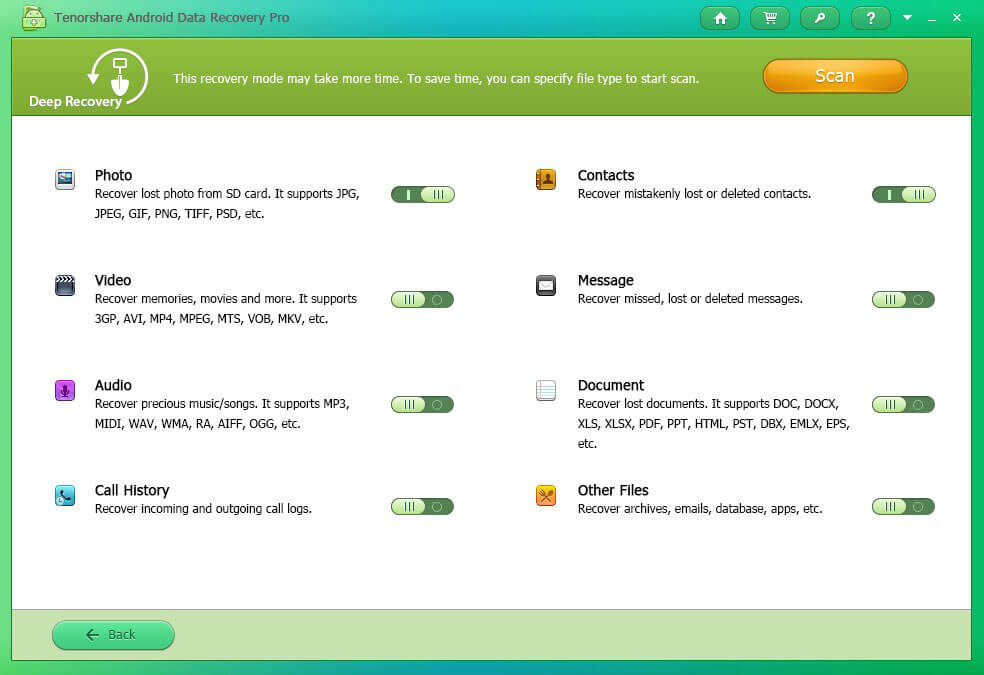
Paso 3. Marque los archivos PDF que desea recuperar
Después de escanear, puede comprobar los archivos PDF necesariosde todos los documentos que se muestran en la lista de archivos. Recuerde elegir una ruta para guardar los archivos PDF recuperados en su computadora. Después de la recuperación, puede volver a transferir el archivo PDF a su teléfono o tableta Android.
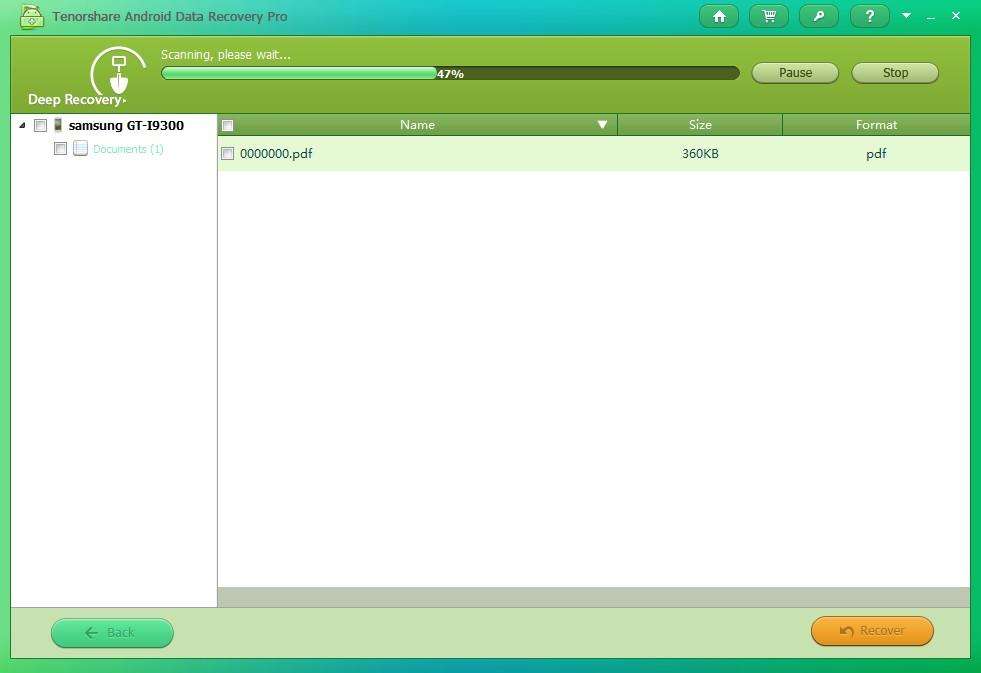
¿Qué podría causar archivos PDF perdidos de Android: Tenga cuidado!
Finalmente, me gustaría compartir con ustedes algunas de las situaciones que causan la pérdida de archivos PDF desde Android. Tenga cuidado cuando se encuentre en las siguientes circunstancias.
- Se eliminan los archivos PDF importantes por error. Debería pensarlo dos veces cuando vaya a eliminar ciertos archivos.
- El USB se desconecta accidentalmente cuando estástransferir archivos PDF desde su dispositivo Android, digamos Samsung Galaxy, a la computadora. Tenga cuidado y deje su cable USB solo mientras lo conecta a la PC.
- Cuando está leyendo un PDF en un dispositivo Android, el apagado repentino de la máquina lleva a la pérdida de archivos PDF.
- Infección vírica. Si su PC está infectada por un virus, puede perder los archivos PDF en su teléfono o tableta Android cuando lo conecte a su computadora.
No importa cómo perdiste tus datos en tu Androiddispositivos, este increíble software le proporcionará un gran servicio para recuperar todos sus datos perdidos. Además, nuestros editores también han elegido los 10 principales lectores de PDF para Android. Compruebe si necesita otro lector de PDF para sus dispositivos Android.









